الدليل الشامل لتنزيل بثوث تويتش بدقة مختلفة
تُعد تويتش النقطة المحورية ليس فقط للاعبين ولكن أيضًا لصانعي المحتوى: هذا المركز يوفر الكثير من البث المباشر ومقاطع الفيديو للمشاهدين. قد يرغب المرء في الاستمتاع بلعبة مثيرة، أو اللحاق بالبث المباشر الذي فاتته، أو مشاركة بعض المقاطع مع الأصدقاء. يعتبر تحميل محتوى تويتش بدقات مختلفة أمرًا مهمًا، وسنناقش كيفية تحميل بثوث استوديو تويتش بدقة 1080 بكسل و720 بكسل و480 بكسل في الدليل الشامل. من الحلول البرمجية إلى الأدوات عبر الإنترنت، يمكنك العثور على كل ما تحتاجه للاستمتاع ببثوثك المفضلة في وضع عدم الاتصال.
الجزء 1: أفضل طريقة لتنزيل بثوث تويتش
في بعض الأحيان، يكون من الضروري تنزيل بثوث تويتش مجانًا. في هذه اللحظة، HitPaw Video Converter يمكنه تنزيل بثوث تويتش بدقة عالية - 1080 بكسل، 720 بكسل، و480 بكسل، مما يجعل من الممتع مشاهدة المحتوى المفضل لديك دون التنازل عن جودته.
ميزات HitPaw Video Converter
HitPaw Video Converter - حلول فيديو شاملة لنظام ويندوز وماك
موثوق وآمن. 254,145 شخصًا قاموا بتنزيله.
- تنزيلات عالية الجودة: قم بتنزيل بثوث تويتش بمختلف الدقات لتستمتع بها بأفضل جودة.
- دعم تنسيقات واسعة: يمكن تحويل البثوث إلى عدة تنسيقات مثل MP4، AVI، وMOV للتوافق مع أجهزة متنوعة.
- سرعة تنزيل سريعة: تستخدم هذه الأداة تكنولوجيا متقدمة لتنزيل بسرعة أكبر دون التأثير على الجودة.
- استخراج الصوت: يمكن للمستخدمين استخراج الصوت من بثوث الفيديو، مما هو مثالي لإنشاء قوائم تشغيل.
- محرر مدمج: يوفر للمستخدمين خيار تعديل مقاطع الفيديو الأساسية التي تم قصها وحفظها بعد التنزيل.
موثوق وآمن. 254,145 شخصًا قاموا بتنزيله.
كيف تستخدم HitPaw Video Converter؟
الخطوة 1: قم بتشغيل HitPaw Video Converter، ثم اختر أداة تنزيل بثوث يوتيوب من قائمة التنزيل. نصيحة: اختيار أداة تنزيل بثوث يوتيوب مناسب أيضًا لتنزيل بثوث تويتش.

الخطوة 2: انتقل إلى يوتيوب، وابحث عن البث المباشر الذي تريد تنزيله، ونسخ رابطه من شريط العنوان.
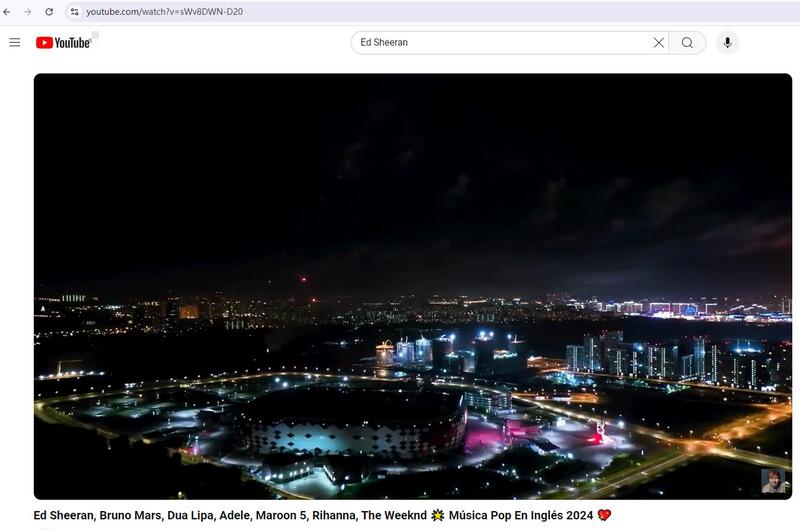
الخطوة 3: في HitPaw Video Converter، ألصق رابط البث المباشر الذي نسخته وانقر على زر "تحليل".
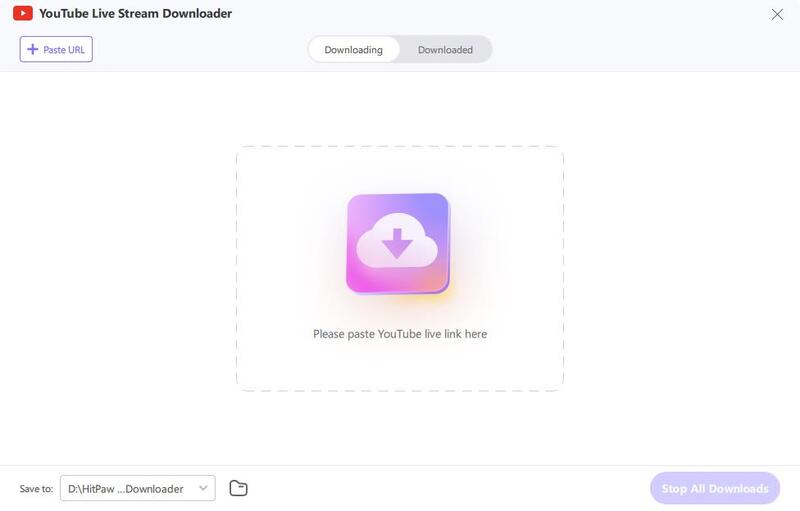
الخطوة 4: اسمح للبرنامج بتحليل الرابط قبل المتابعة.
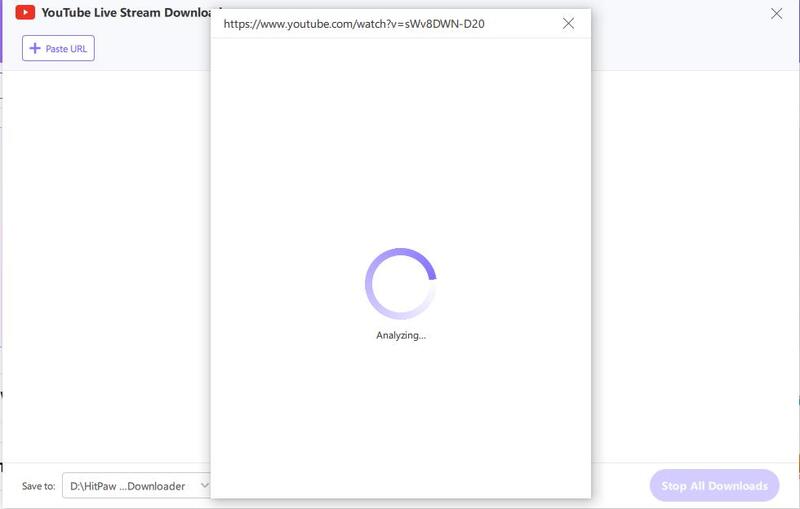
الخطوة 5: بعد التحليل، اختر التنسيق والجودة المفضلين، ثم انقر على "تنزيل". سيستمر تنزيل البث المباشر حتى ينتهي.
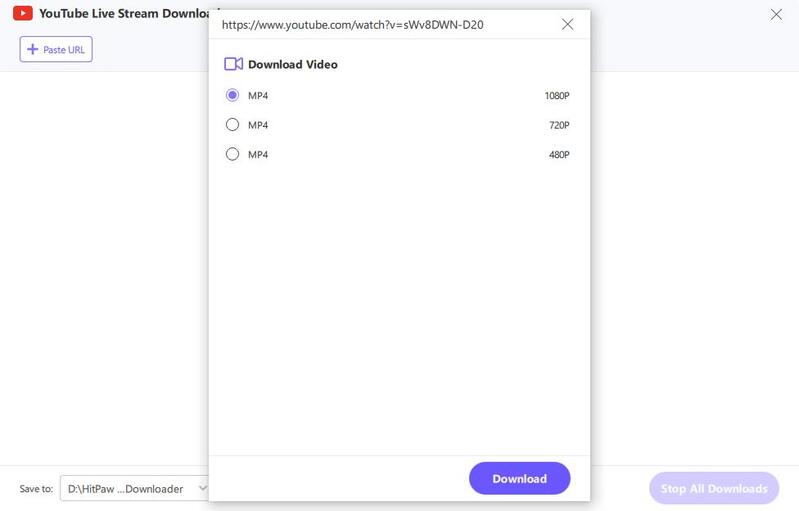
الخطوة 6: بمجرد الانتهاء من تنزيل البث المباشر، يمكنك العثور عليه في قسم "تم التنزيل" من البرنامج.
شاهد هذا الفيديو التعليمي لمعرفة المزيد
الجزء 2: 6 طرق أخرى لتنزيل بث تويتش
هناك بعض البدائل التي يمكنك استخدامها في تنزيل بث تويتش إذا كنت بحاجة فعلاً إليه. إليك ستة خيارات موثوقة نسبياً مع ميزاتها الفريدة لتقديم الراحة في التنزيل.
1. 4K Video Downloader

يتيح لك 4K Video Downloader تنزيل بثوث تويتش بجودة عالية، بما في ذلك دقة 4K. كما أن واجهته سهلة الاستخدام، حيث يمكنك ببساطة لصق رابط من فيديو تويتش ثم اختيار التنسيق والجودة. علاوة على ذلك، يسمح بتنزيل قائمة تشغيل كاملة وحتى قناة، مما يجعله مثالياً لأولئك المهتمين بفيديوهات تويتش. يعمل البرنامج على Windows وmacOS وLinux، حيث يمكن للمستخدمين تغيير نظام التشغيل وفقًا لاحتياجاتهم.
2. Twitch Leecher

Twitch Leecher هو تطبيق مفتوح المصدر مجاني مصمم خصيصًا لتنزيل VODs الخاصة بـ تويتش. يتميز بواجهة سهلة الاستخدام حيث يمكن إدخال رابط الفيديو واختيار الجودة المطلوبة ثم متابعة التنزيل. الميزة الرئيسية لاستخدام مثل هذا البرنامج هي أنه يمكنك تنزيل أي نوع من الملفات من تويتش، حتى في التنسيقات التي تخدم أغراض التشغيل المحددة. لدى المستخدمين خيار إدارة التنزيلات بشكل أفضل من خلال تتبع تقدمها وتنظيم ملفاتهم حسب الحاجة. بينما يتطلب التثبيت، فإن عملية التشغيل ونسخة خالية من الإعلانات من هذا التطبيق تجعله واحدًا من أكثر التطبيقات تحميلًا من مستخدمي تويتش.
3. YTD Video Downloader
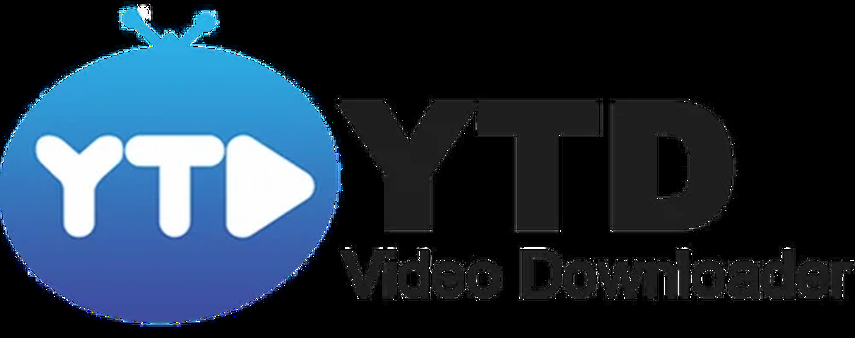
YTD Video Downloader هو أداة تنزيل شائعة للغاية لبعض مواقع بث الفيديو، بما في ذلك تويتش. يدعم تنسيقات متعددة، مثل MP4 وAVI وFLV، التي يمكن للمستخدمين اختيارها وفقًا لأجهزتهم. يقوم ببث الفيديو بسرعة وحتى تحويل الفيديو بعد التنزيل، لذا فإنك توفر الكثير من الوقت باستخدامه. يمكنك نسخ ولصق رابط بث تويتش الخاص بك، ثم اختيار التنسيق والجودة، والباقي على YTD - يتوفر لكل من Windows وmacOS.
4. Allavsoft

Allavsoft هو برنامج تنزيل فيديو قوي يدعم بثوث تويتش بالإضافة إلى الكثير من الآخرين. يتيح هذا البرنامج للمستخدمين تنزيل فيديوهات تويتش المباشرة، والقوائم، والقنوات بتنسيقات متعددة، بما في ذلك MP4 وAVI وMOV. بالإضافة إلى ذلك، يحتوي Allavsoft على محول مدمج يمكن استخدامه لتحويل الفيديوهات التي تم تنزيلها بسهولة إلى تنسيق آخر مفضل. الواجهة مباشرة جدًا للمستخدمين لوضع رابط تويتش، واختيار التنسيق أو الإعدادات المفضلة، وبدء تنزيل بث تويتش المباشر. يعد بسرعة عالية وتنزيلات سريعة، ويعمل على أجهزة Windows وmacOS.
5. ClipGrab

ClipGrab هو برنامج تنزيل مجاني يدعم فيديوهات تويتش، لذا فهو وسيلة سهلة للحصول على البثوث التي تحبها. بينما يتطلب برنامج التنزيل نسخ رابط الفيديو المفضل لديك، يتم لصق هذا الرابط في واجهة ClipGrab؛ بعد ذلك، يمكنك اختيار التنسيق والجودة المطلوبة. لكن ما جعل ClipGrab يبرز أكثر هو أنه يحتوي على محول مدمج يسمح للمستخدمين بتحويل الفيديوهات التي تم تنزيلها إلى MP4 أو WMV أو OGG. يتوفر في نسخ عبر الإنترنت ونسخ سطح المكتب وله تصميم بسيط مع معالجة سريعة، مما يجعله خيارًا سهل الاستخدام لتنزيل بثوث تويتش. يدعم أنظمة التشغيل الثلاثة Windows وmacOS وLinux، لذا يصل إلى عدد أكبر من المستخدمين.
6. Online Video Converter

Online Video Converter هو أداة أخرى قائمة على الويب تجعل من الممكن تنزيل فيديوهات البث من تويتش دون الحاجة إلى تنزيل أي برنامج على الكمبيوتر. تتطلب هذه الأداة من المستخدمين فقط لصق رابط بث تويتش في حقلها المحدد، ثم اختيار التنسيق الناتج المطلوب ثم النقر على زر التنزيل. تدعم هذه الأداة مجموعة واسعة من التنسيقات، بما في ذلك MP4 وAVI، مما يجعلها أكثر توافقًا مع أنواع مختلفة من الأجهزة. على الرغم من أنها لا تعمل بنفس سرعة التطبيقات القائمة على سطح المكتب، إلا أنها تصبح وسيلة ملائمة وسهلة الوصول لتنزيل الوثائق من أي جهاز متصل بالإنترنت.
الجزء 3: لماذا تنزيل بثوث تويتش بدقات متعددة؟
يمكن أن يؤثر تنزيل بثوث تويتش بدقات مختلفة على تجربتك بشكل كبير. إليك لماذا من المهم معرفة خيارات الدقة مثل 1080p و720p و480p:
فهم خيارات الدقة المختلفة
تأتي بثوث تويتش بعدة دقات، تصل إلى 1080p، مع رسومات واضحة ونقية وحادة. جودة 720p جيدة لتقديم جودة جيدة ولكن ضمن حد لحجم الملف يمكن تحمله لمعظم المستخدمين. تعتبر 480p خفيفة على التخزين ومثالية عندما يكون المعالج ضعيفًا أو عندما يتمتع المستخدم بسرعات تنزيل إنترنت منخفضة.
فوائد التنزيل بدقة أقل مقابل دقة أعلى
يعد تنزيل البثوث بدقات أعلى، خاصة بدقة 1080p، الأنسب لأولئك المستخدمين الذين يحتاجون حقًا إلى رؤية البثوث بأفضل جودة صورة، خاصة على الشاشات الأكبر. ومع ذلك، فإن هناك أحجام ملفات أكبر تأتي مع الدقة الأعلى، وقد تكون هذه عبئًا على المستخدمين ذوي الاتصالات البطيئة. توفر المرونة في اختيار الخيار عند 720p أو 480p فائدة أخرى؛ ستنخفض الملفات المطلوبة لمساحة التخزين، مما يؤدي إلى تقليل التقطيع أثناء الاتصالات البطيئة جدًا، مما يجعلها مناسبة حتى للأجهزة المحمولة.
الوصول غير المتصل للبثوث بتنسيقات متنوعة لمرونة أفضل
مع تنزيل البثوث بدقات متعددة، تحصل على مزيد من المرونة في خيارات العرض. على سبيل المثال، يمكنك استخدام الدقة المنخفضة على الهاتف المحمول في حالة التنقل. في المنزل أو على شاشة أكبر، يمكنك استخدام الدقة الأعلى. بهذه الطريقة، يمكنك دائمًا مشاهدة المحتوى المفضل لديك، سواء على تويتش، في أي وقت ومكان دون الحاجة للقلق بشأن الاتصال بالإنترنت.
الأسئلة الشائعة حول تنزيل بثوث تويتش
س1. هل يمكنني تنزيل بثوث تويتش بدقة 1080p باستخدام HitPaw Video Downloader؟
ج1. نعم، يمكنك بالتأكيد استخدام HitPaw Video Downloader لتنزيل البثوث بدقة 1080p على تويتش. فقط قم بلصق عنوان URL للفيديو من تويتش، واختر الدقة المفضلة لديك، واستمر في التنزيل لمشاهدة المحتوى الجميل غير المتصل بالإنترنت.
س2. كيف يمكنني اختيار الدقة عند تنزيل بث تويتش؟
ج2. يمكنك أحيانًا اختيار دقة معينة عند تنزيل بث تويتش، من خلال اختيار خيار متاح عبر أداة التنزيل التي تختارها. يجب عليك البحث عن قائمة منسدلة أو رمز الإعدادات لاستخدامها قبل بدء تنزيل البث المباشر لتغيير تفضيلاتك.
س3. هل يجب أن أنتظر حتى يتم تنزيل بثوث تويتش المباشرة باستخدام HitPaw؟
ج3. يقوم HitPaw Video Downloader بشكل أساسي بمعالجة البثوث المسجلة مسبقًا بدلاً من البثوث المباشرة. ومع ذلك، ستتمكن من تنزيل VODs أو البثوث السابقة لبث تويتش بعد انتهاء البث المباشر إذا قمت بلصق رابط الفيديو في أداة التنزيل.
س4. هل يمكن تنزيل بثوث تويتش بدقة 720p و480p؟
ج4. نعم، في جميع تطبيقات التنزيل تقريبًا، حيث يُعتبر HitPaw Video Downloader مثالًا جيدًا، ستقوم معظمها بتنزيل بجودة 720p و480p. بهذه الطريقة، يمكنك اختيار ما هو الأفضل لمساحة التخزين المطلوبة والرؤية المفضلة لديك.
الخاتمة حول تنزيل بثوث تويتش
بشكل عام، يعتبر تنزيل بثوث تويتش عملية مفيدة للغاية لأنها تقدم خيار مشاهدة المحتوى غير المتصل بالإنترنت مع ميزة إضافية تتمثل في اختيار الدقة المطلوبة بناءً على أي متطلبات قد تحتاجها. من بين جميع الخيارات، كان HitPaw Video Converter هو المفضل لدي لأنه سهل الاستخدام ويدعم جميع الدقات. يعمل بسرعة كبيرة لتنزيل بثوث تويتش، مما يجعل عملية التنزيل أسهل بكثير. بالإضافة إلى توفير سهولة في عمليات التنزيل، فإن HitPaw Video Converter يسمح بتحويل المحتوى إلى صيغ متعددة، مما يعني أنه يمكنك مشاهدة بثوث تويتش في أي مكان بسهولة. إذا كنت حقًا مفتونًا بـ تويتش وترغب في حفظ المحتوى المفضل لديك، فإن HitPaw Video Converter سيكون مفيدًا لك.







 HitPaw Edimakor
HitPaw Edimakor HitPaw VoicePea
HitPaw VoicePea  HitPaw Watermark Remover
HitPaw Watermark Remover 
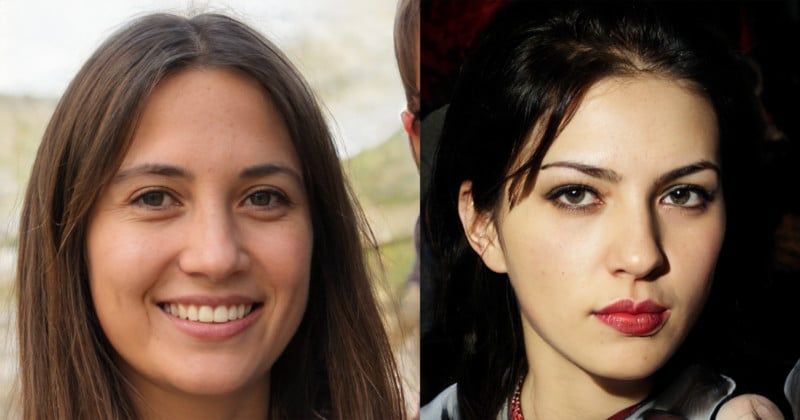
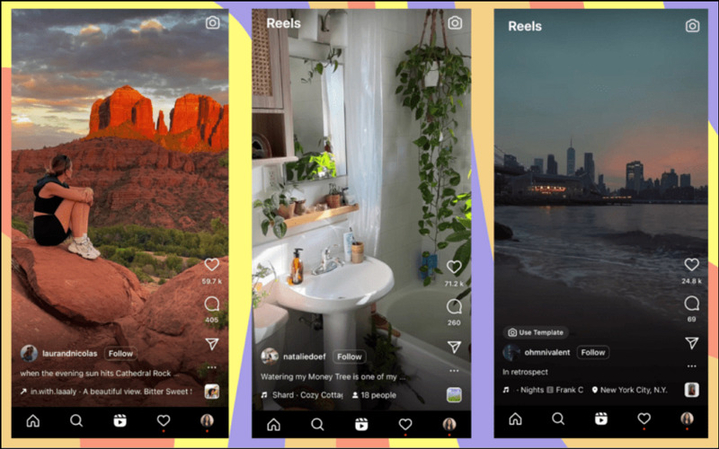


شارك هذه المقالة:
حدد تقييم المنتج :
محمد أمين
محرر HitPaw
أعمل بالقطعة منذ أكثر من خمس سنوات. دائمًا ما يثير إعجابي عندما أجد أشياء جديدة وأحدث المعارف. أعتقد أن الحياة لا حدود لها لكني لا أعرف حدودًا.
عرض كل المقالاتاترك تعليقا
إنشاء التعليقات الخاص بك لمقالات HitPaw